Como copiar várias coisas para a área de transferência do seu Mac ao mesmo tempo

Você sabe aquela coisa em que copia algo importante, esquece de colá-lo em qualquer lugar e copia algo mais? É uma droga, porque a coisa importante que você copiou primeiro desapareceu.
A menos, é claro, que você tenha um gerente de área de transferência. Conversamos sobre os gerenciadores de área de transferência do Windows e até mesmo como sincronizar sua área de transferência entre iOS e macOS, mas de alguma forma nunca chegamos a nenhuma ferramenta de gerenciamento de área de transferência para o MacOS.
Há muitas opções disponíveis para os gerenciadores de área de transferência do Mac. mas o ClipMenu é a nossa ferramenta principal. É grátis, funcional e flexível. A instalação demora apenas alguns minutos: faça o download do arquivo DMG, monte-o e arraste o aplicativo para a pasta Aplicativos.

Assim você está pronto, embora sugiro que você configure este aplicativo para ser executado quando o seu Mac boot, para que você não precise iniciá-lo manualmente mais tarde.
Ver e usar o histórico da área de transferência
Ao iniciar o ClipMenu, você encontrará um novo ícone da barra de menus. Clique nele para ver seu histórico recente da área de transferência.

Quando você iniciar o programa pela primeira vez, não verá muitas coisas aqui, mas à medida que copiar mais, verá sua coleção crescer. Clique em qualquer coisa aqui e ela será colada automaticamente
É claro que mover o mouse para a barra de menus pode atrapalhar seu fluxo de trabalho. Se você preferir um atalho de teclado, clique em "Preferências", em seguida, vá para a seção "Atalhos".
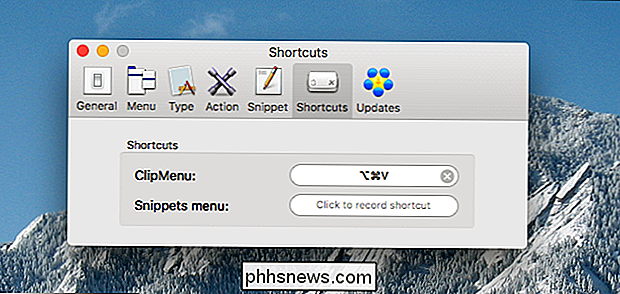
Aqui você pode definir qualquer atalho que você gosta; Eu pessoalmente uso Command + Option + V, mas você pode usar algo diferente se quiser. Depois disso, você pode abrir um menu cheio de recortes enquanto usa qualquer programa
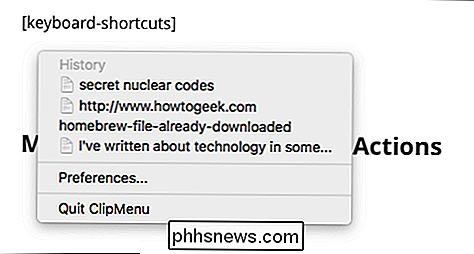
Use as teclas de seta para navegar rapidamente pela sua coleção ou pressione as teclas numéricas para fazer uma seleção ainda mais rápida (pressione “1” para a primeira opção, "2" para o segundo, e assim por diante.)
E aí está! Agora você tem um arquivo em andamento das coisas que você copiou. Mas isso não é tudo que esse aplicativo pode fazer, então vamos passar por alguns recursos-chave.
Modifique instantaneamente o texto antes de colá-lo
A primeira coisa que gostaria de salientar é "Ações", que permite a você faça coisas como PASTE TEXT IN ALL CAPS, ou (mais provavelmente) cole o texto que já esteja em maiúsculas em minúsculas. Você também pode colar o texto formatado como texto simples, o que é bastante útil.
Para saber como isso funciona, vá para a guia “Ação” na janela Preferências. A partir daqui, você pode definir um gesto de mouse e teclado para iniciar o menu Ação. Você também pode escolher o que aparece e o que não aparece no menu Ação.
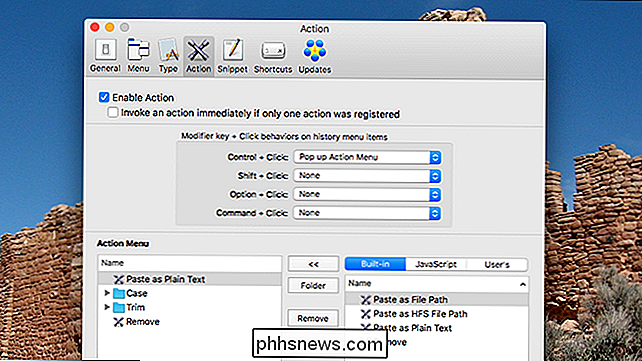
Para acionar o menu de opções, basta iniciar o ClipMenu e clicar em algo usando o gesto escolhido (por padrão, segurando Control e clicando). irá aparecer, mostrando todas as opções que você selecionou:
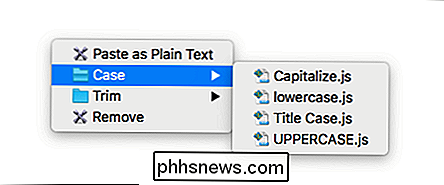
Você também pode definir gestos específicos para ações específicas. Por exemplo, você pode fazer o comando + clicar em disparar e colar algo como texto simples, se desejar.
Compilar coisas coladas com frequência em trechos
Tenho muitos emojis muito importantes que preciso usar regularmente. Eu os armazeno no menu Snippets, que você pode encontrar nas Preferências.
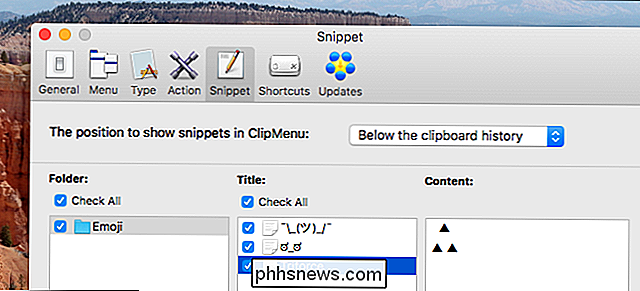
Claro, você pode colocar pedaços de texto que você se encontra repetindo muito, em vez de apenas emojis. De e-mails de formulário você precisa enviar regularmente para o esboço de um relatório que você escreve regularmente, isso tem todos os tipos de usos. Você pode adicionar tantas pastas cheias de pedaços de texto quanto quiser. Você encontrará seus Snippets abaixo dos itens da área de transferência.
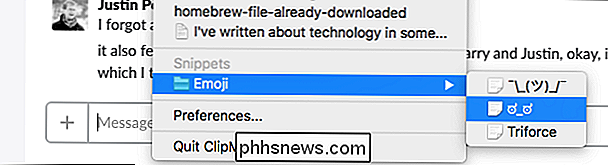
Se você deseja acesso mais rápido, pode definir um atalho de teclado para os snippets em todo o sistema no menu Atalhos das Preferências.
Estou usando o ClipMenu há tanto tempo que parece que é parte do macOS neste momento. Eu não posso imaginar usando meu computador sem ele. Tenho certeza que uma vez que você se acostumar com a forma como tudo funciona, você se sentirá da mesma maneira.

Não use o Onavo VPN do Facebook: ele foi projetado para espionar você
Você pode ter visto recentemente um novo botão no aplicativo móvel do Facebook: no menu Configurações, uma opção "Proteger" leva você baixar um aplicativo chamado Onavo Protect. Não faça isso. Se você for para as configurações do Facebook e rolar para baixo, talvez seja necessário clicar em "Mais" para ver mais opções - você verá esse botão.

Como Adicionar Painel de Controle ao Windows 'Menu de Contexto
Se você está acessando freqüentemente o Painel de Controle do Windows, por que não colocá-lo onde você pode acessá-lo mais rapidamente? No menu de contexto, Mesmo com a nova interface de Configurações assumindo a maioria das tarefas, o Painel de Controle antigo ainda é uma ferramenta na qual você precisará confiar com bastante frequência.



